
【Histats】提供了比Blogspot【網誌統計資料】小工具還要多的統計內容資料,也可以讓我們在網站中直接顯示出下列的統計數據:
- Pages:網頁的統計瀏覽量
- Visits :網站的統計訪客數
- Pag. today:當天的網頁瀏覽量
- Vis today:當天的網站訪客數
- Online:目前在線人數
另外,如果進到【Histats】網站的後台還可以看到更多的統計資訊,比如說每小時或每天的統計圖表,而【訪客來源(Traffic Sources)】統計資料,則可以查看訪客自於那個網站推薦,或是來自那個搜尋引擎,這些資訊可以讓我們了解大部分來到我們網站的網友來自何方?這些資訊也可以作為日後推廣網站的參考。
另外,網站的後台還提供了下列有用的資訊內容,可以幫助我們更瞭解我們的訪客:
- 訪客所使用的瀏覽器/作業系統/語言
- 訪客的地理位置
- 個別網頁的瀏覽量
如果你對【Histats】有興趣,可以參考這篇【如何申請Histats網站計數器(玩賺部落格)】來申請,申請之後複製程式碼可以安裝到我們網站的側邊欄或是頁尾的欄位上,這裡我將示範如何將其安裝到側邊欄中。(申請的步驟這裡就不介紹了)
1. 進入Blogspot後台的【版面配置】,選取【新增小工具】。
2. 選擇【HTML/JavaScript】小工具。(因為我們要安裝的是計數器的程式碼所以必須選擇【HTML/JavaScript】小工具)
3.書入【標題】名稱,然後將Histats申請好的程式碼複製並貼到這裡,然後按【儲存】按鈕。
4. 完成後的畫面就像這樣,一開始的時候內容當然是0,而且也只有一行【Initializing. 0】,等一段時間讓Histats系統開始抓取我們網站的資料,而且隨著資料增加,數據就會開始增加並變化了。
回》用部落格平台建立餐廳網頁 首頁
上一篇:09.使用【Google Map】標示餐廳位置
下一篇:11.安裝Analytics以徹底瞭解訪客行為
延伸閱讀:
如何申請痞客邦(pixnet)部落格平台
讓Blogger也可以用電子郵件通知部落格意見留言回覆
好用的Whos免費部落格訪客統計
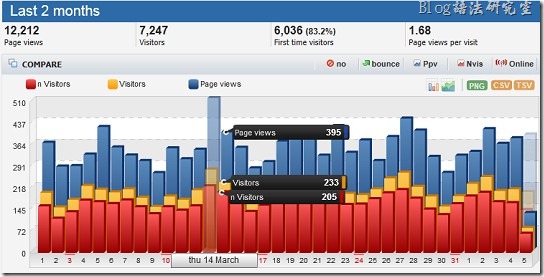




沒有留言:
張貼留言